首先前文提到需要尝鲜猎豹免费WiFi的用户必须获取得到猎豹免费WiFi的邀请码,每天早上10点直到晚上10点,每两个小时送出1万个内测资格。在猎豹免费WiFi的申请页面填写好个人的QQ邮箱后即可获得猎豹免费WiFi邀请码,邀请码会显示在申请成功页面也会发送的个人的QQ邮箱当中。当然猎豹免费WiFi邀请码每台电脑只能使用一次,不能多终端使用。
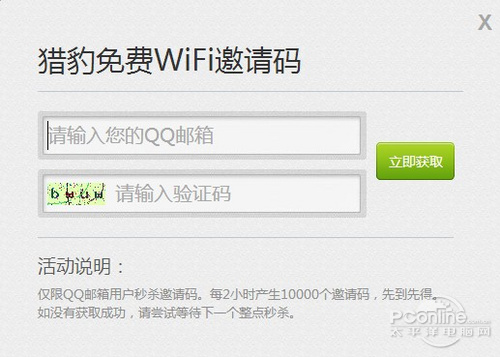
填写QQ邮箱申请猎豹免费WiFi邀请码
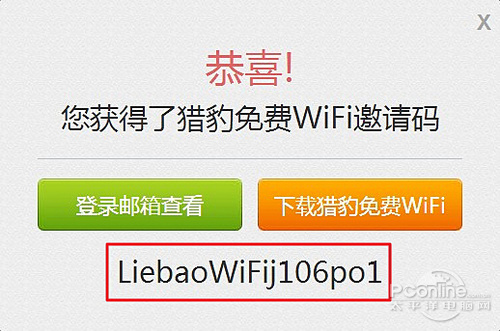
获取猎豹免费Wifi邀请码
首次安装猎豹免费WiFi需要输入刚刚获得的邀请码才能进行下一步安装,安装的步骤不需要设置安装目录;而且软件的体积较少,能够达到随开随用的目的,比较方便。
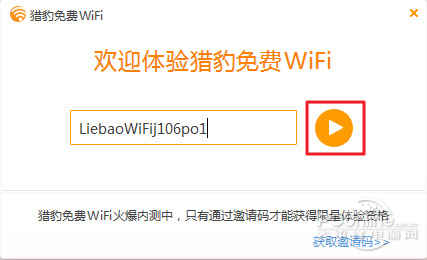
初次安装需要输入猎豹免费WiFi邀请码
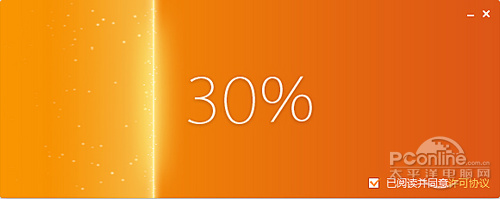
猎豹免费WiFi安装中

让电脑变身免费WiFi?
猎豹免费WiFi的软件界面比较清新简洁,目前还没有发现广告现象。扁平化的设计风格,让人看起来非常的舒服。
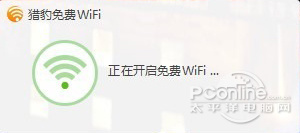
猎豹免费WiFi启动
打开猎豹免费WiFi后无需任何设置即可使用其他设备连入到该虚拟网络当中,当然如果你想修改WiFi网络的名称可以点击下图红圈的位置,进行修改。
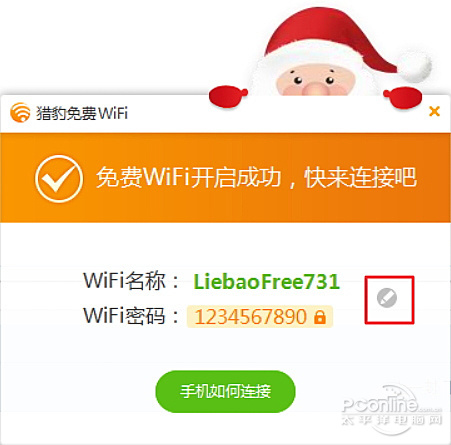
猎豹免费WiFi启动成功
填写好WiFi名称和WiFi密码后点击确定即可保存成功。
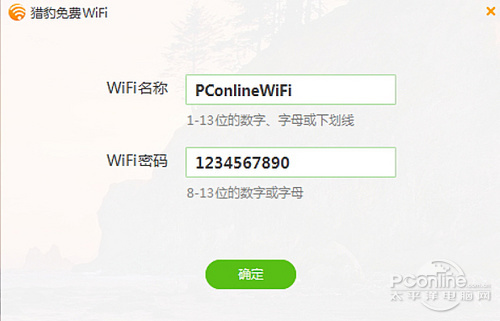
修改猎豹免费WiFi名称和密码
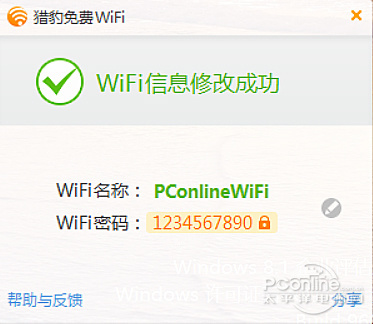
打开手机或平板设备,在无线网络中找到刚才修改的WiFi名称申请加入,然后填写好WiFi密码即可加入成功,从实际使用情况来看加入网络速度相当快捷。
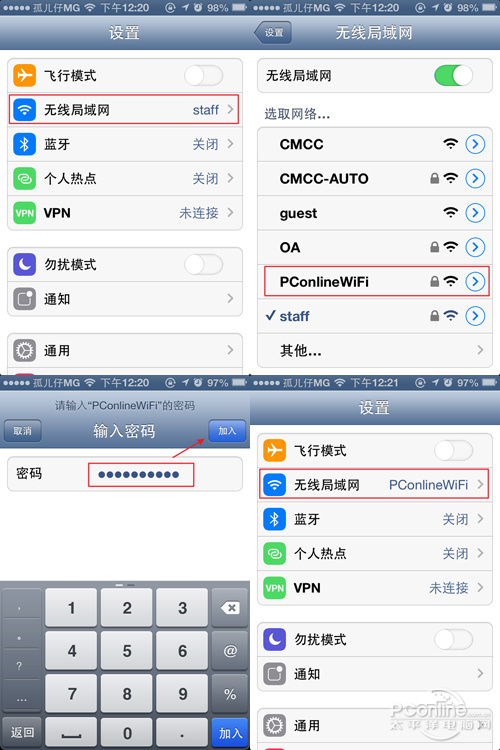
手机等终端设备加入猎豹免费WiFi
成功加入WiFi网络后,在电脑端的猎豹免费WiFi会提示用户有终端连入网络。
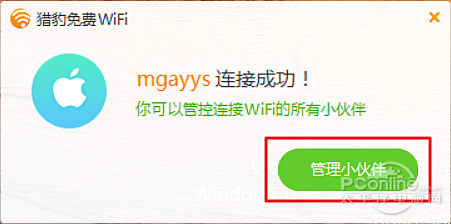
管理加入到猎豹免费WiFi网络的设备
在猎豹免费WiFi管理面板当中可以针对当前连入网络的设备进行查看和管理,整个管理面板的没有多余的功能和按钮,功能非常的专注。
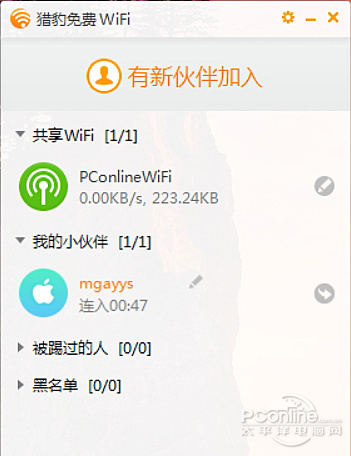
猎豹免费WiFi管理面板
一旦猎豹免费WiFi虚拟的网络有陌生人加入,可以通过管理面板进行管理,比如踢人的操作,防止陌生人蹭网!
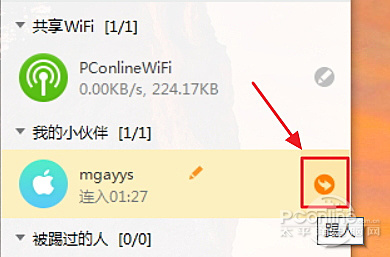
猎豹免费WiFi简易踢人防止蹭网

前文说道猎豹免费WiFi的软件体积非常的小,所以对于WiFi网络需求非常刚性的用户来说完全设置为开机自启动。每当连入网络的设备加入或离开都能够通过猎豹免费WiFi来获取通知。
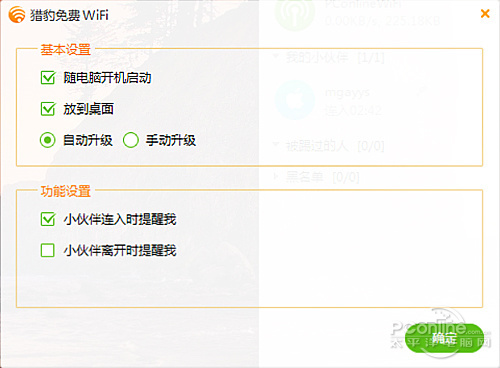
猎豹免费WiFi功能非常简单
写在最后
从整个试用猎豹免费WiFi的过程看来,加入WiFi网络的速度是相当的快而且达到长时间不易断网的的要求。但是猎豹免费WiFi与目前软件市场上的WiFi共享软件的功能差别不大,目前唯一的优势就是软件体积较少,功能性专一,不需要捆绑其他软件功能一同安装。对于单单需要无线WiFi功能的用户来说是不错的选择,不过提醒部分小白用户,台式电脑使用猎豹免费WiFi需要无线网卡作为前提,否则是无法使用的。
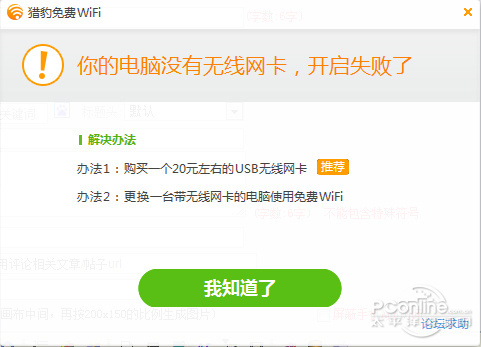
猎豹免费WiFi需要无线网卡支持